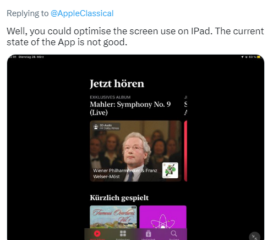A DNSJumper egy hordozható ingyenes szoftver, amellyel a felhasználók gyorsan és egyszerűen válthatnak a DNS-kiszolgálók között. A DNSJumper gyors és egyszerű módszert kínál a DNS-gyorsítótár kiürítésére is, amely esetenként szükséges lehet, ha bizonyos webhelyekhez való csatlakozással kapcsolatos problémák merülnek fel. A DNS-gyorsítótár kiürítése nem olyan nehéz a Windows rendszerben, csupán egy egyszerű parancsot kell beírni a parancssorba, de az biztos, hogy kényelmes, ha kéznél van egy egyetlen gombnyomásra használható megoldás.
A DNSJumper letöltése és használata
DNSJumper ingyenes és hordozható. A letöltés egy 617 KB méretű, 1,06 MB-os zip mappából áll. Egyszerűen kattintson duplán a kicsomagolt végrehajtható fájlra a szoftver futtatásához.
Használja a legördülő menüt egy adott hálózati adapter kiválasztásához, vagy hagyja alapértelmezésben az összes adaptert.A legördülő menü segítségével nyissa meg az összes tartalmazott DNS-kiszolgáló listáját. Nyomja meg ezt a gombot az összes mellékelt feloldó sebességének teszteléséhez – a lista később a leggyorsabbtól a leglassabbig rendezve Nyomja meg ezt a gombot a DNS-gyorsítótár kiürítéséhez. Ha IPv6-ot használ, feltétlenül engedélyezze ezt a lehetőséget
KÉRJÜK OLVASSA EL a fejlesztő következő tanácsát a sebesség/ping teszttel kapcsolatban:
A biztonsági szoftverek, például az Avast vagy a Malwarebytes nagyon magas feloldási időt okozhatnak, ha valamelyiket használja, adja hozzá a DNSJumpert a kizárási listához. A ZoneAlarm biztonsági szoftver blokkolhatja a DNSJumper Ping funkcióját. Kérjük, állítsa be a ZoneAlarm-ot úgy, hogy engedélyezze a ping üzeneteket
A DNSJumperhez mellékelt DNS-kiszolgálók többnyire egyesült államokbeliek, így nem túlságosan hasznosak a ping-üzeneteken kívül tartózkodó felhasználók számára. MINKET. Mindazonáltal bármelyik DNS-kiszolgálót kiválaszthatja alapértelmezettként, egyszerűen beírhatja a kiszolgáló címét az „Egyéni DNS-kiszolgáló” mezőkbe. Ha még egyszer szeretné ellenőrizni a sebességet, kattintson a Megoldási idő ellenőrzése gombokra. Ha elégedett, egyszerűen kattintson az Apply DNS (DNS alkalmazása) gombra, és már mehet is.
Azonban van egy alternatív módszer, amelyet vonzóbbnak találhat. Olvasson tovább, ha többet szeretne megtudni.
A DNSJumper használata a DNS-benchmark segítségével
A DNS-benchmark Steve Gibson biztonsági szakértő kisméretű, hordozható eszköze, amely a sebesség és a megbízhatóság alapján megkeresi, teszteli és minősíti az Ön régiójában található összes DNS-feloldót. A DNS-benchmark ismét erősen elfogult az egyesült államokbeli szerverek felé, de tartalmaz egy rendelkezést a felhasználók számára, hogy saját régiójukhoz képest egyéni listát hozzanak létre.
A DNS-benchmark és a DNS Jumper együttes használata:
strong>
Futtassa a DNS-benchmarkot, hogy azonosítsa a régió leggyorsabb legmegbízhatóbb DNS-feloldóját, majd állítsa be a DNS-feloldó DNS-címeit alapértelmezettként a DNSJumper-ben… munka kész.
ALSÓ SOR: p>
Mint a legtöbb internetkapcsolat esetében, a közelség fontos szerepet játszik a sebességben. Általánosságban elmondható, hogy minél közelebb van egy szerver az Ön lakcíméhez, annál gyorsabb lesz a válasz; ezért a legtöbb felhasználó ragaszkodik a helyi internetszolgáltató DNS-kiszolgálójához. Előfordulhat azonban, hogy a helyi internetszolgáltató DNS-kiszolgálója nem feltétlenül gyorsabb vagy megbízhatóbb, mint néhány elérhető nyilvános DNS-kiszolgáló, ami szintén jobb adatvédelmet és/vagy biztonságot nyújthat.
Tehát melyik DNS-kiszolgálót használja. ? Ossza meg velünk a megjegyzésekben.
—